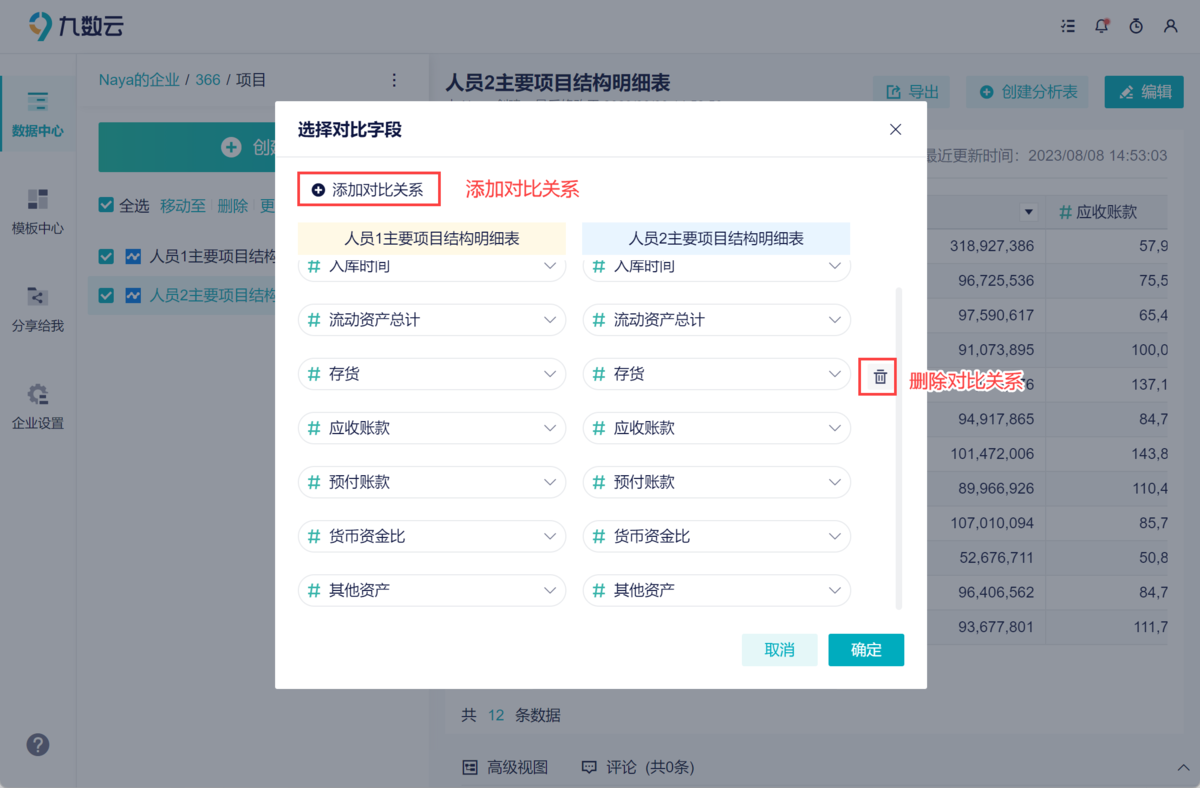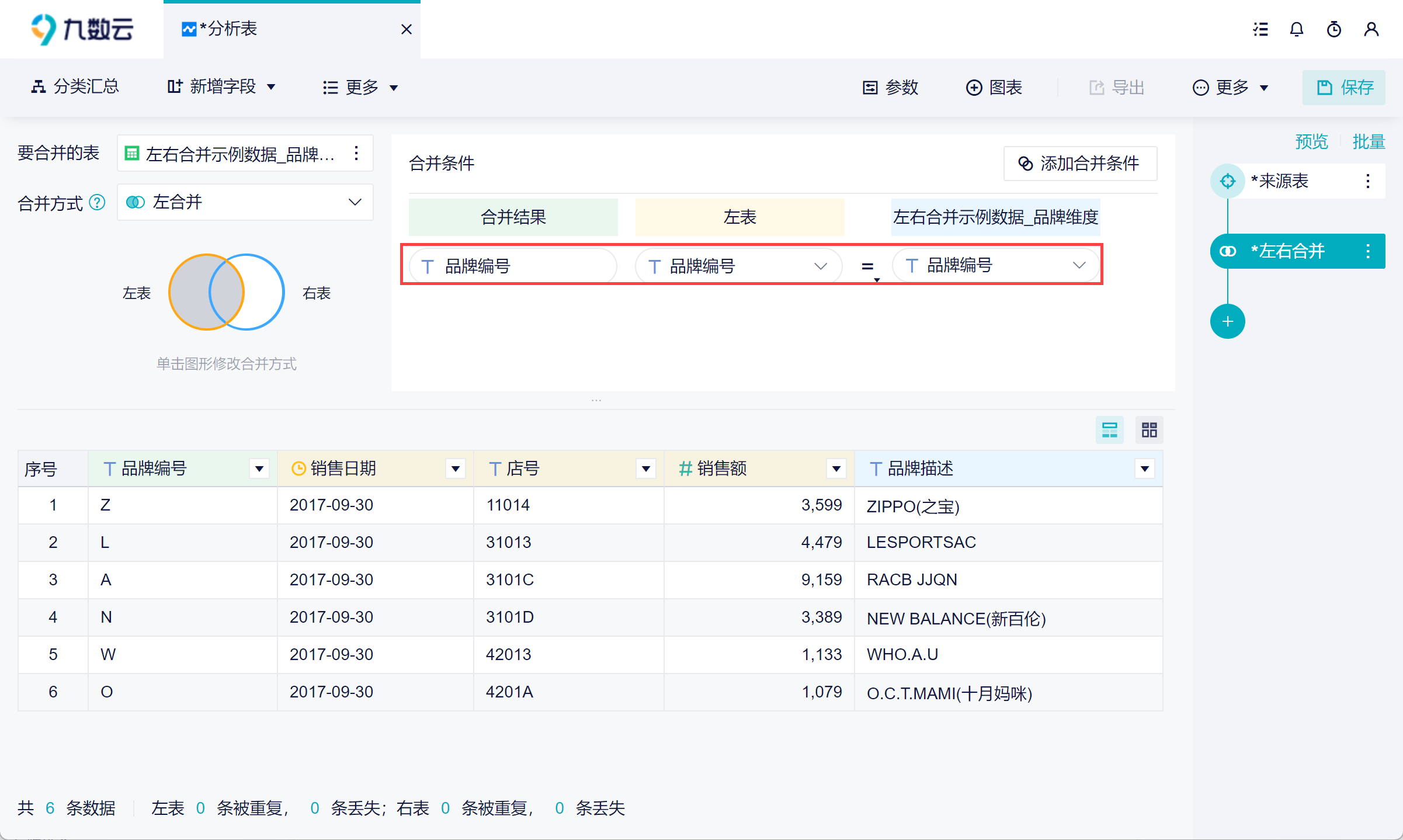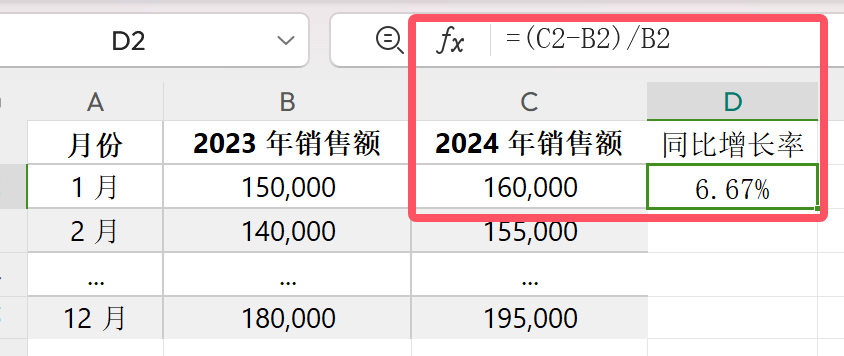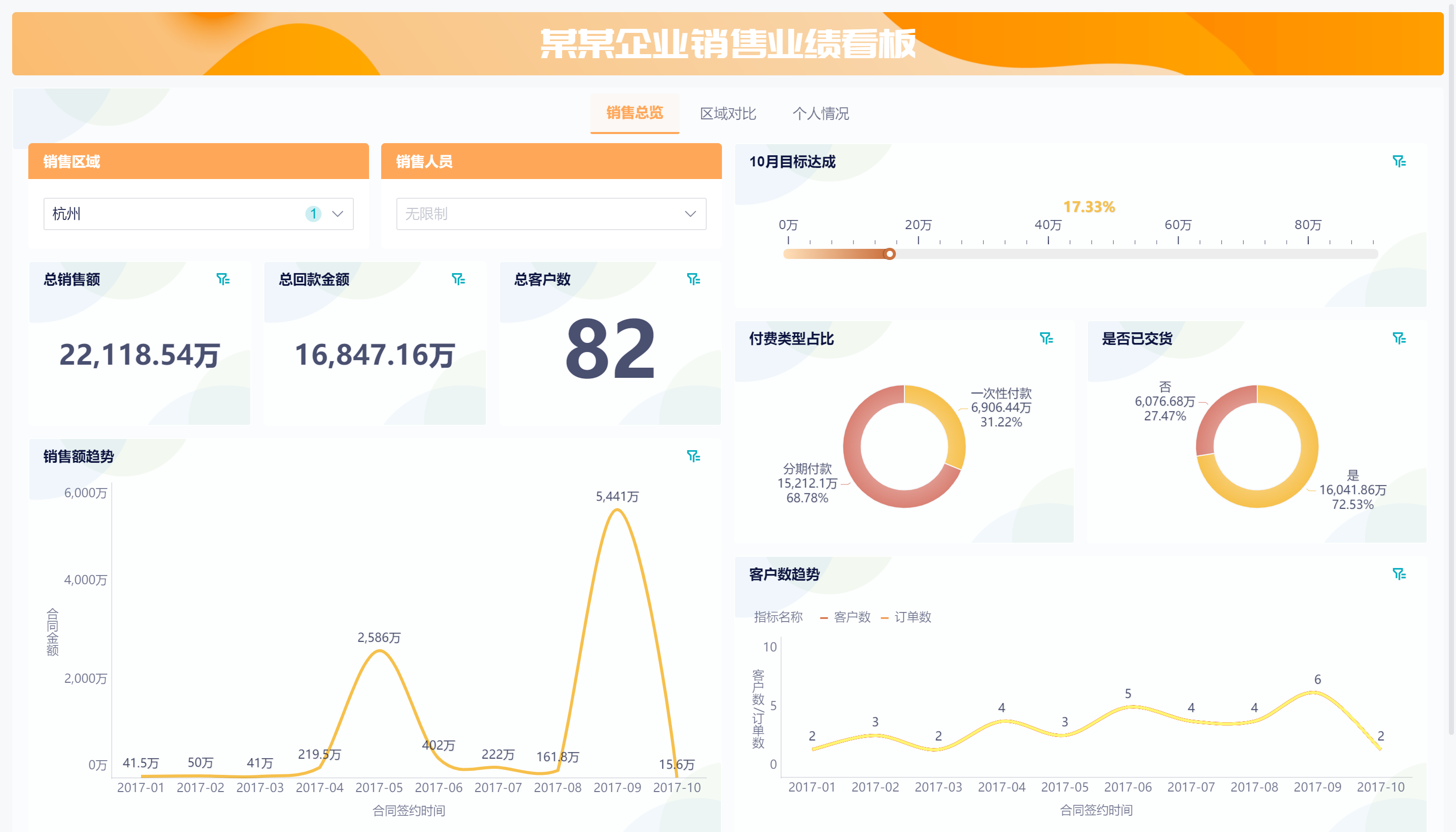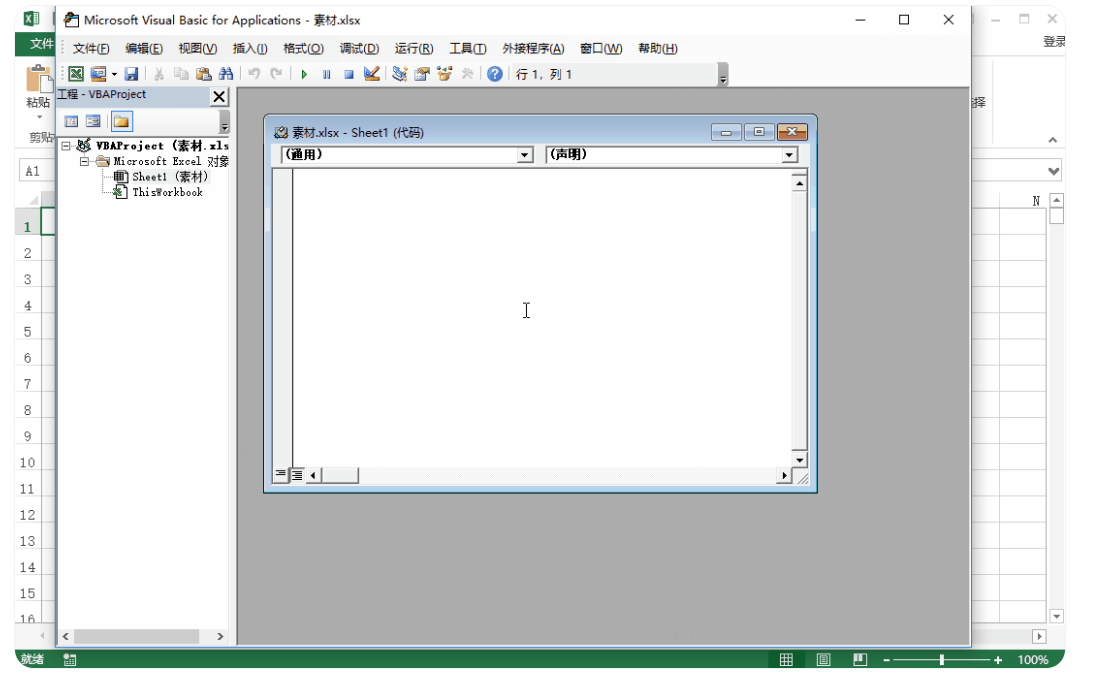5个Excel报表筛选技巧,含高级与数据透视 | 帆软九数云
.png)
好的,作为九数云BI的数据分析师,我将以专业的角度,为大家带来一篇关于Excel报表筛选技巧的深度解析,并结合九数云BI的强大功能,助您高效处理数据。
在数据分析的日常工作中,Excel报表筛选是不可或缺的技能。无论是查找特定数据、分析趋势,还是提取关键信息,掌握高效的筛选技巧都能极大地提升工作效率。本文将深入讲解Excel中常用的筛选方法:自动筛选、高级筛选、条件格式以及数据透视表,并结合实际案例,助您轻松驾驭Excel报表。
一、Excel自动筛选:快速便捷的数据定位
自动筛选是Excel中最基础也是最常用的筛选功能。它操作简单,能快速定位表格中的特定数据。
1. 如何使用自动筛选
- 选择包含数据的区域,或者直接选中表格的任意单元格。
- 点击“数据”选项卡中的“筛选”按钮。此时,每一列的标题单元格都会出现一个下拉箭头。
- 点击下拉箭头,即可选择筛选条件。Excel提供了多种预设的筛选选项,例如:
- 文本筛选:包含、不包含、开头是、结尾是等。
- 数字筛选:等于、不等于、大于、小于、介于等。
- 日期筛选:特定日期、日期范围、本月、下月等。
- 自定义筛选:允许使用通配符进行模糊匹配。
- 您可以同时对多列应用筛选条件,实现更精确的数据定位。
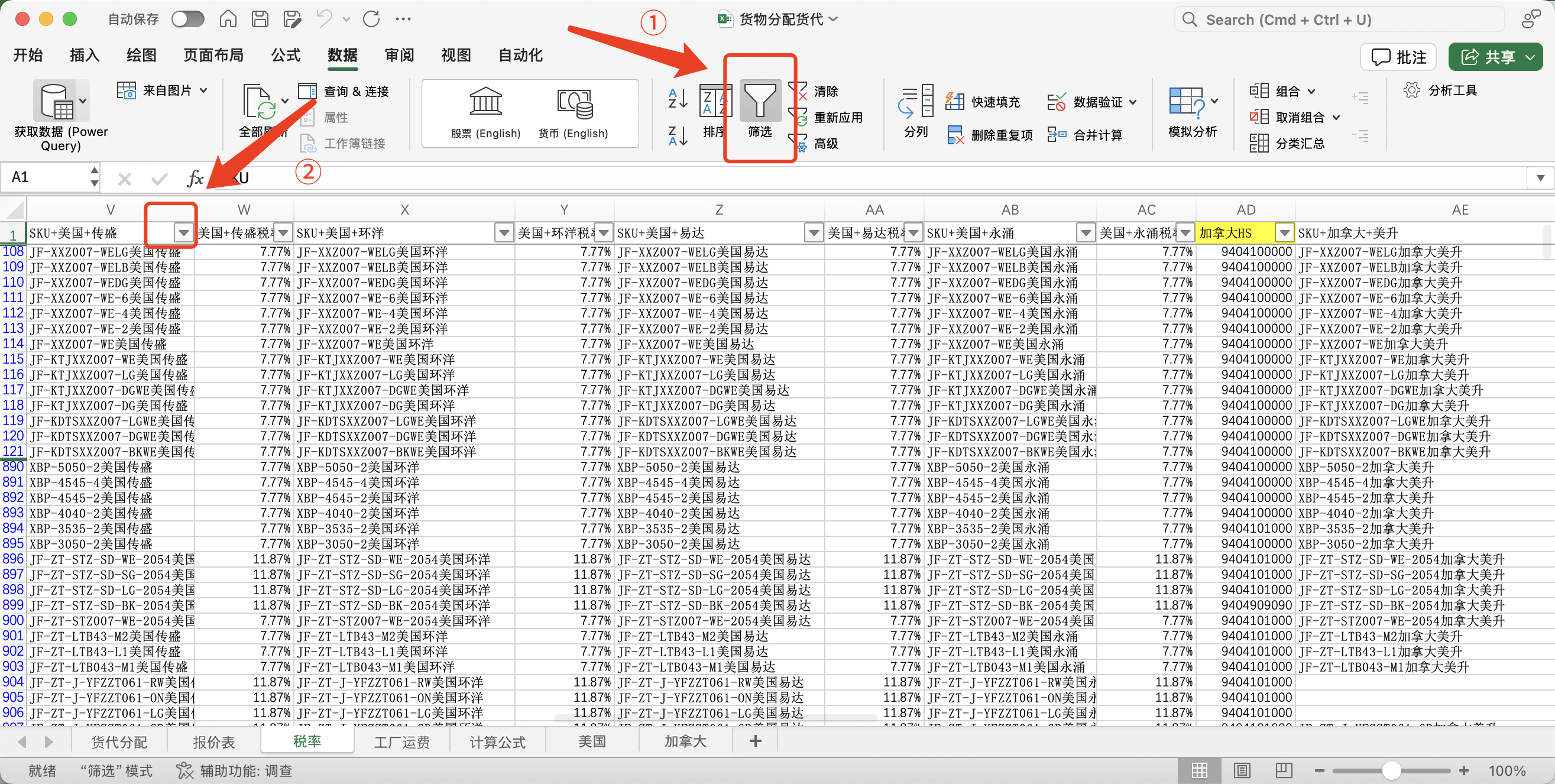
2. 自动筛选的应用场景
- 快速查找特定客户的订单信息。
- 筛选出某个时间段内的销售记录。
- 找出某个产品的库存数量。
二、Excel高级筛选:复杂条件筛选的利器
当需要应用多个条件进行筛选,或者需要将筛选结果复制到其他位置时,高级筛选就派上用场了。高级筛选允许您使用复杂的逻辑表达式,实现更灵活的筛选。
1. 如何使用高级筛选
- 准备条件区域:在Excel表格之外的空白区域,设置条件区域。条件区域至少包含两行:第一行为列标题,第二行开始为筛选条件。
- 同一行上的条件表示“与”(AND)关系。
- 不同行上的条件表示“或”(OR)关系。
- 点击“数据”选项卡中的“高级”按钮。
- 在“高级筛选”对话框中,进行以下设置:
- 方式:选择“在原有区域显示筛选结果”或“将筛选结果复制到其他位置”。
- 列表区域:选择要筛选的数据区域。
- 条件区域:选择条件区域。
- 如果选择“将筛选结果复制到其他位置”,则还需要设置“复制到”区域。
- 点击“确定”按钮,Excel将根据条件区域的设置进行筛选。
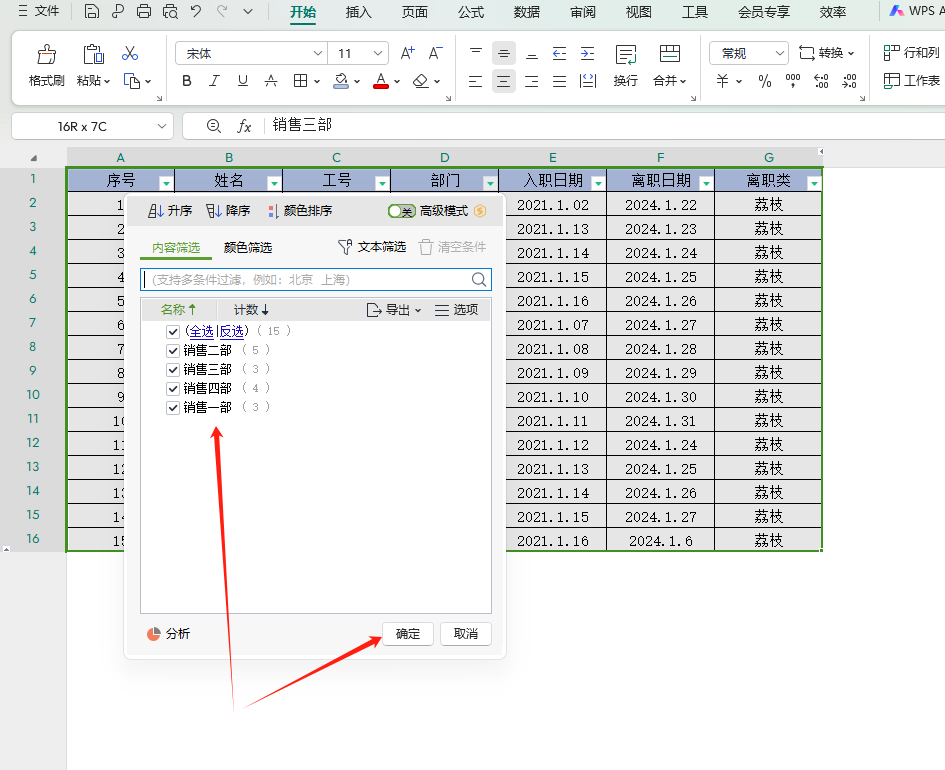
三、Excel条件格式筛选:视觉化的数据筛选
条件格式可以根据特定规则,自动对满足条件的数据进行格式设置(例如:填充颜色、字体颜色、添加图标等)。通过条件格式,我们可以快速识别出符合特定条件的数据,实现“视觉化筛选”。
四、Excel数据透视表筛选
数据透视表是一种强大的数据汇总和分析工具。它不仅可以对数据进行汇总、求平均值、计数等操作,还可以通过筛选功能,从多个维度对数据进行分析。 数据透视表尤其适合处理大数据量和多维度数据,例如电商平台的销售数据,不同地区、不同时间段、不同商品的销量分析等等。
五、九数云BI:更强大的数据筛选与分析平台
虽然Excel提供了强大的筛选功能,但在处理大数据量、复杂数据关系以及需要进行深度数据挖掘时,Excel可能会显得力不从心。 这时候,您可以尝试使用更专业的BI工具,例如九数云BI。
九数云BI可以轻松处理百万甚至千万级别的数据,远超Excel的处理能力;支持多维度的筛选和钻取,让您从不同角度分析数据,发现隐藏的洞察。
筛选的时候,只需要添加“筛选”步骤,然后勾选条件即可。
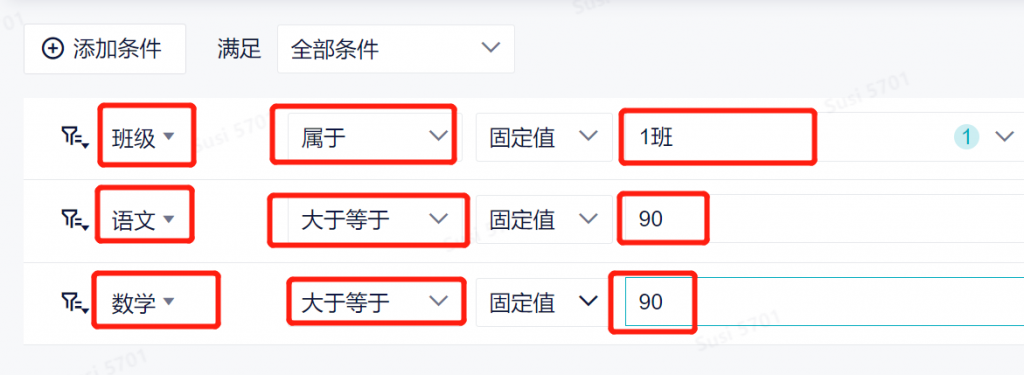
六、总结
掌握Excel报表筛选技巧是数据分析的基础。本文详细讲解了Excel中常用的四种筛选方法:自动筛选、高级筛选、条件格式和数据透视表。 自动筛选适用于快速定位数据,高级筛选适用于复杂条件筛选,条件格式适用于视觉化筛选,数据透视表适用于多维度数据分析。 当Excel无法满足您的数据分析需求时,可以尝试使用九数云BI等更专业的BI工具,提升数据分析效率和深度。
希望本文能够帮助您更好地理解和应用Excel报表筛选技巧,在数据分析的道路上更进一步。 立即访问九数云官网,体验更强大的数据分析功能!

热门产品推荐